Pohled modelového prostoru je pojmenovaný pohled, který představuje definici pohledu v modelovém prostoru. Ve výkresu pohledu můžete vytvořit více pohledů modelového prostoru, z nichž každý bude mít vlastní název, popis, nastavení hladiny a měřítko výkresu.
Při vložení pohledu modelového prostoru do listu je ve vytvořeném pohledu listu použito vlastní měřítko výřezu, nastavení hladiny a konfigurace zobrazení výkresu pohledu. Směr pohledu se však standardně nastaví na půdorys.
Snímek hladiny AutoCAD můžete spojit s pohledem modelového prostoru. Pokud pak vložíte pohled modelového prostoru do listu, určí snímek hladiny AutoCAD nastavení hladin modelového prostoru Zapnuto/Vypnuto a Zmrazit/Rozmrazit. Nastavení hladiny ze snímku hladiny se použije pouze v případě, že projekt nebyl nastaven na synchronizaci hladin výkresu pohledu s hladinami pohledu listů. Jestliže byla nastavena tato synchronizace, použije se nastavení hladiny z modelového prostoru výkresu pohledu a všechny připojené snímky hladin v pohledu modelového prostoru jsou ignorovány.
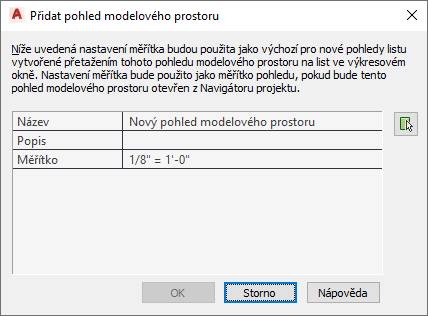
Definování pohledu modelového prostoru
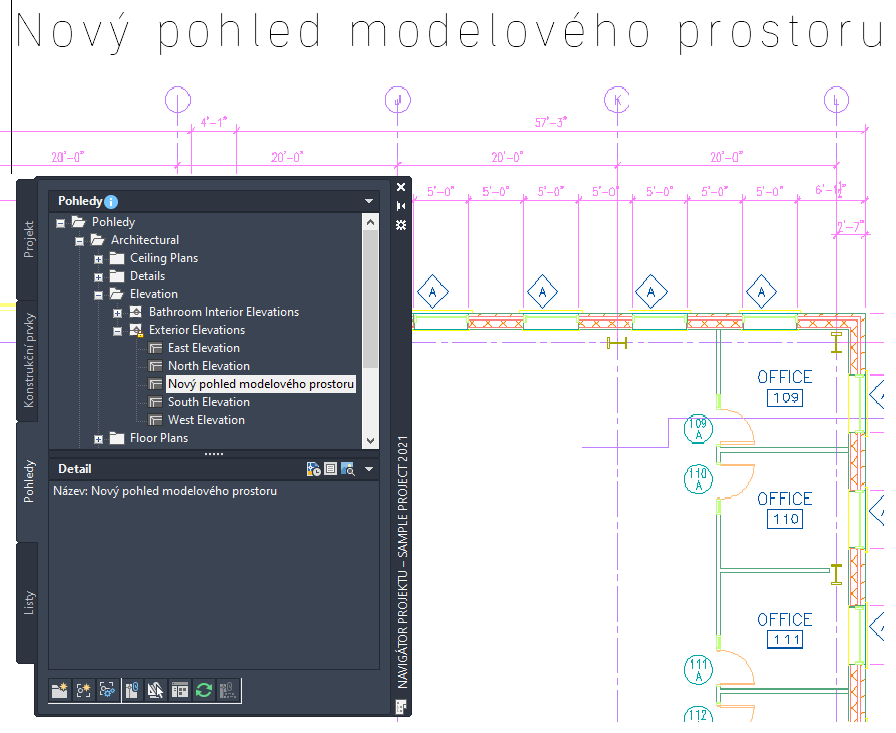
Zobrazení pohledu modelového prostoru
- Na panelu nástrojů Rychlý přístup klikněte na možnost Navigátor projektu
 .
. - Na kartě Pohledy vyberte výkres pohledu, ve kterém chcete vytvořit pohled modelového prostoru, klikněte na něj pravým tlačítkem myši a klikněte na příkaz Otevřít.
- Znovu vyberte výkres pohledu, klikněte na něj pravým tlačítkem myši a klikněte na příkaz Nový pohled modelového prostoru.
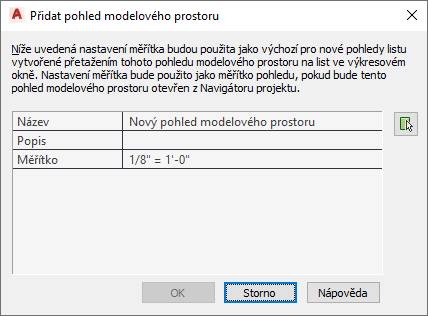
- V dialogu Přidat pohled modelového prostoru zadejte název nového pohledu modelového prostoru.
- Definujte nastavení pro nový pohled modelového prostoru:
Chcete-li... Pak… zadat popis nového pohledu modelového prostoru klikněte na nastavení pro Popis a přidejte popis k pohledu modelového prostoru. změnit měřítko pohledu modelového prostoru vyberte měřítko ze seznamu měřítek použitých v aktuálním výkresu pohledu. - Kliknutím na možnost
 definujte hranice nového pohledu modelového prostoru.
definujte hranice nového pohledu modelového prostoru. - Zadejte první bod ohraničení požadované oblasti pohledu.
- Zadejte druhý bod ohraničení požadované oblasti pohledu.
- Klikněte na tlačítko OK.
Nový pohled modelového prostoru je uveden pod výkresem pohledu, ze kterého byl vytvořen.
- Chcete-li spojit snímek hladiny aplikace AutoCAD s novým pohledem modelového prostoru, vyberte v Prohlížeči výkresů pohled modelového prostoru, klikněte na něj pravým tlačítkem myši a klikněte na příkaz Uložit stav hladiny.
- Některou z následujících metod otevřete pohled modelového prostoru:
- Dvakrát klikněte na pohled v Prohlížeči výkresů.
- Vyberte pohled modelového prostoru v Prohlížeči výkresů, klikněte pravým tlačítkem a klikněte na příkaz Otevřít.